電腦經常溫度過高怎麼解決 電腦老是顯示溫度過高的處理方法
電腦出現長時間溫度高的情況,會導致系統運行速度變慢,打開程序反應遲鈍。甚至溫度超高時,會直接關機。那對此電腦經常溫度過高怎麼解決呢?可能部分用戶不是很清楚,所以下面今天小編就來教大傢關於電腦老是顯示溫度過高的處理方法。
處理方法如下:
1、在桌面上單擊此電腦。右鍵,管理。

2、在計算機管理中,依次打開系統工具-任務計劃程序庫-Microsoft-Windows-Data IIntegrity Scan。在右側找到Data IIntegrity Scan。再單擊禁用。
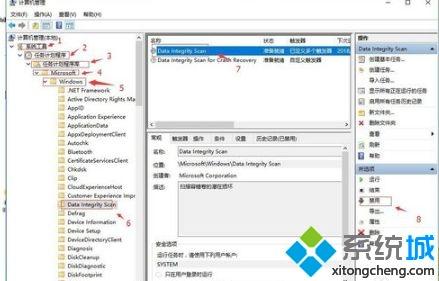
3、返回win10系統桌面上,開始菜單。右鍵,運行。
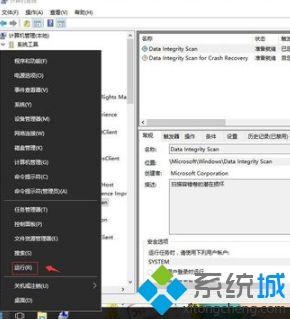
4、輸入services.msc,回車。
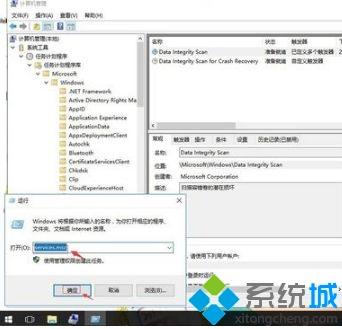
5、在服務中,找到Print Spooler服務。
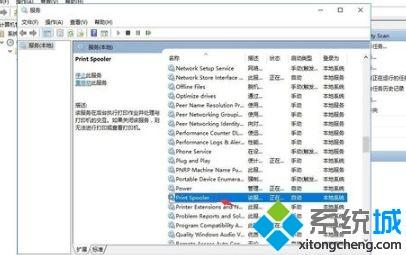
6、右鍵,單擊屬性。
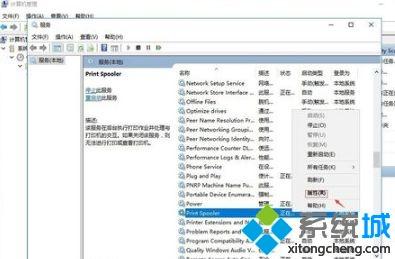
7、啟動類型:選擇禁用。單擊停止。再應用,確定。
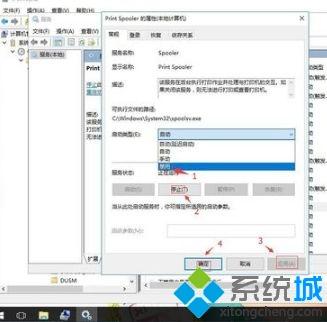
以上就是電腦老是顯示溫度過高的處理方法啦,有出現相同情況的可以參考上面的方法來解決哦。
推薦閱讀:
- Windows Service 2016 Datacenter\Stand\Embedded激活方法(2021)
- Windows搭建FTP服務器詳細教程
- 如何在Windows 10上安裝Windows 7經典遊戲掃雷、蜘蛛紙牌等
- exe是什麼格式的文件 exe格式詳細介紹
- mac遠程連接windows桌面如何操作 mac怎麼遠程控制windows電腦